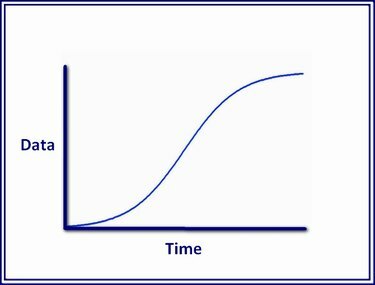
Πίστωση εικόνας: Ρον Πράις
Στο Microsoft Excel, η καμπύλη S περιλαμβάνεται σε δύο τύπους γραφημάτων: Γράφημα διασποράς και γραμμικό γράφημα. Χρησιμοποιώντας οποιοδήποτε από αυτά, μπορείτε να δημιουργήσετε ένα γράφημα καμπύλης S που απεικονίζει την αλλαγή σε μια μεταβλητή σε σχέση με μια άλλη μεταβλητή.
Βήμα 1: Εισαγάγετε δεδομένα
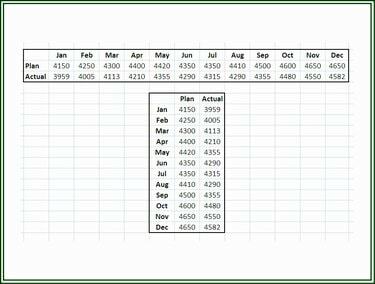
Πίστωση εικόνας: Ρον Πράις
Ανοίξτε το Excel και εισαγάγετε τα δεδομένα σας σε ένα φύλλο εργασίας σε γραμμές ή στήλες. Όποια διάταξη και αν χρησιμοποιείτε, εάν έχετε δύο μεταβλητές, βεβαιωθείτε ότι αντιστοιχούν στο ίδιο χρονικό διάστημα.
Το βίντεο της ημέρας
Βήμα 2: Επισημάνετε τα Δεδομένα γραφήματος
Χρησιμοποιώντας το ποντίκι, κάντε κλικ στο επάνω αριστερό κελί της περιοχής δεδομένων γραφήματος και ενώ κρατάτε πατημένο το κουμπί του ποντικιού, σύρετε το ποντίκι πάνω από τα δεδομένα που θα χρησιμοποιηθούν για τη δημιουργία του γραφήματος της καμπύλης S.
Βήμα 3: Επιλέξτε τον τύπο γραφήματος

Πίστωση εικόνας: Ρον Πράις
Έχετε ορισμένες επιλογές σχετικά με τον τύπο γραφήματος που θα χρησιμοποιήσετε για ένα γράφημα καμπύλης S. Μια καμπύλη S μπορεί να σχεδιαστεί σε οποιονδήποτε από τους τέσσερις τύπους γραφημάτων: ένα γράφημα Scatter με ομαλές γραμμές, ένα γράφημα γραμμών 2-D, ένα γράφημα 2-D Line με δείκτες ή ένα γράφημα 3-D Line.
Υπόδειξη
Παρόλο που το γράφημα της καμπύλης S που παρουσιάζεται σε αυτό το άρθρο συγκρίνει δύο μεταβλητές σε σχέση με το χρόνο, ένα γράφημα S μπορεί να αποτελείται από μία μόνο καμπύλη S.




